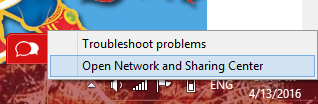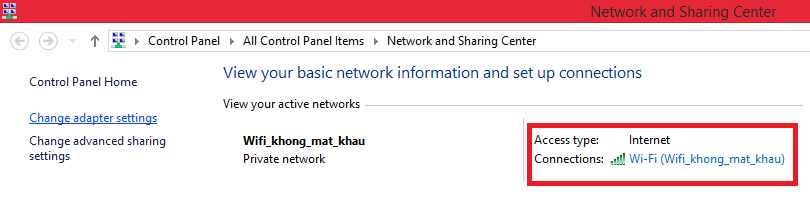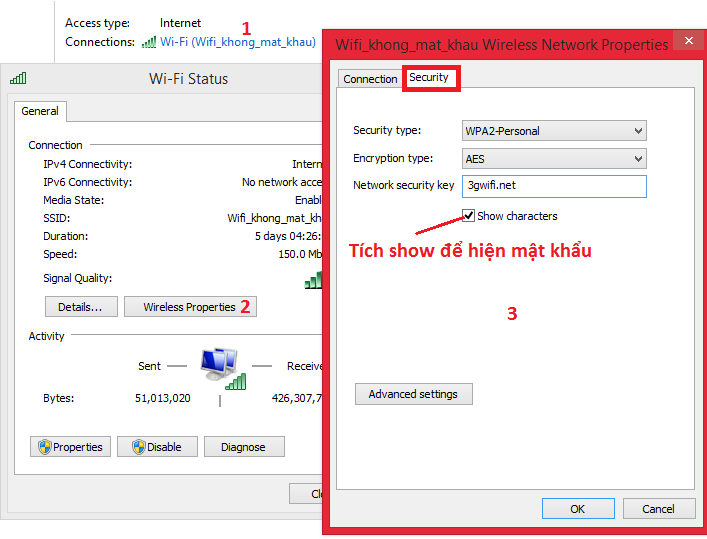Nhiều lúc bạn kết nối wifi nhưng không phải lúc nào cũng nhớ mật khẩu. Vậy làm cách nào để lấy mật khẩu wifi và share cho các thiết bị khác. 3G Wifi sẽ hướng dẫn xem mật khẩu wifi trên máy tính laptop một cách nhanh nhất. Cách này có thể áp dụng được trên mọi máy tính dùng phiên bản Windows.
>>> Bạn muốn thay bộ phát wifi tại nhà hãy xem: Modem wifi 4G
Để lấy được mật khẩu wifi theo cách này bạn cần có 1 chiếc máy tính bàn (laptop) đã kết nối với wifi trước đó. Sau đó bạn tiến hành các bước như sau:
Bước 1: Bạn đưa con trỏ chuột đến biểu tượng mạng wifi và click chuột phải chọn Open Network and Sharing Center.
Bước 2: Chọn wifi muốn xem mật khẩu. Ở đây mình sẽ lấy mật khẩu đang kết nối với tên là Wifi_khong_mat_khau.
Bạn kích đúp chuột vào biểu tượng wifi chỗ khoanh đỏ như trên để vào xem thông tin của wifi máy đang kết nối.
Bước 3: Xem mật khẩu wifi đã kết nối trên máy tính
Ở bước này bạn chon qua Security và tích vào Show để show mật khẩu lên. Như ở trên sẽ hiển thị mật khẩu là 3gwifi.net. Đây là cách xem mật khẩu wifi trên máy tính, laptop đơn giản nhất. Sau khi biết được mật khẩu thì bạn có thể dùng để đăng nhập vào điện thoại, máy tính bảng và những thiết bị khác rồi.
Đây là cách xem mật khẩu wifi trên máy tính, cách này yêu cầu bạn phải kết nối wifi với máy tính trước đó. Còn 1 cách khác bạn có thể xem password wifi trên máy tính đó là truy cập địa chỉ modem. Cách này thì bạn cần phải biết tên đăng nhập modem nhà mạng. Thường ở phía đằng sau modem (Nếu chưa bị đổi).
Trên đây chúng tôi đã hướng dẫn bạn cách xem mật khẩu wifi trên máy tính laptop rồi. Bạn hãy áp dụng ngay để biết được mật khẩu wifi nhé.
Bản quyền thuộc về 3gwifi.net
Bài viết đã được chỉnh sửa và cập nhật ngày 14/01/2020